Cum să resetați parola contului dvs.
Acest tutorial vă va ghida prin pașii pentru a reseta parola contului Auxodomain. Indiferent dacă ați uitat parola sau pur și simplu doriți să o actualizați, urmați aceste instrucțiuni pentru a recâștiga accesul.
Pași:
-
Accesați pagina de autentificare Auxodomain:
- Deschideți browserul și accesați site-ul Auxodomain. Căutați butonul de autentificare, care de obicei se află în colțul din dreapta sus al paginii. Faceți clic pe el.

- Deschideți browserul și accesați site-ul Auxodomain. Căutați butonul de autentificare, care de obicei se află în colțul din dreapta sus al paginii. Faceți clic pe el.
-
Găsiți linkul „Parolă uitată”:
- Pe pagina de autentificare veți vedea câmpuri pentru adresa dvs. de email și parola. Sub sau lângă aceste câmpuri ar trebui să fie un link care spune ceva de genul „Parolă uitată”. Faceți clic pe acest link.
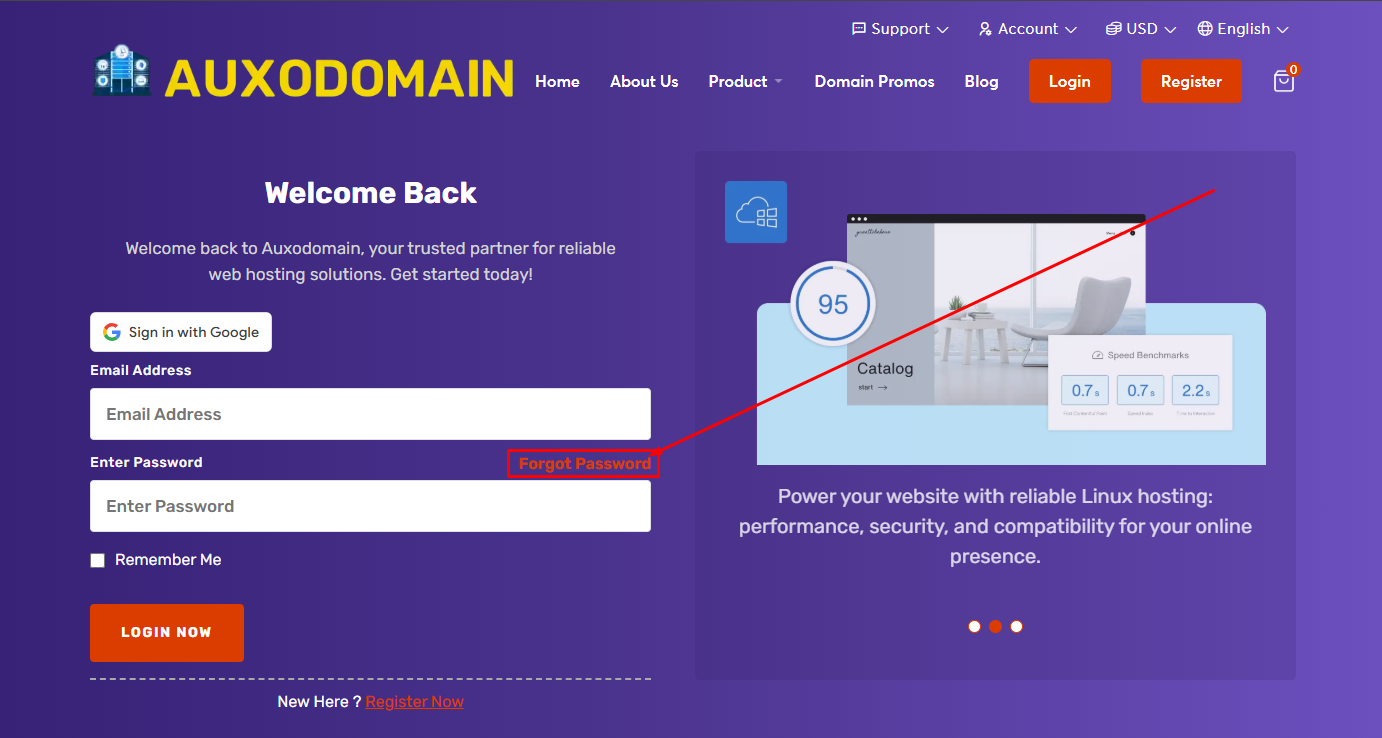
- Pe pagina de autentificare veți vedea câmpuri pentru adresa dvs. de email și parola. Sub sau lângă aceste câmpuri ar trebui să fie un link care spune ceva de genul „Parolă uitată”. Faceți clic pe acest link.
-
Introduceți adresa dvs. de email înregistrată:
- Veți fi redirecționat către o pagină de recuperare a parolei. Aici vi se va cere să introduceți adresa de email asociată contului dvs. Auxodomain. Tastați cu atenție adresa dvs. de email în câmpul desemnat.

- Veți fi redirecționat către o pagină de recuperare a parolei. Aici vi se va cere să introduceți adresa de email asociată contului dvs. Auxodomain. Tastați cu atenție adresa dvs. de email în câmpul desemnat.
-
Trimiteți adresa dvs. de email:
- După ce ați introdus adresa dvs. de email, faceți clic pe butonul care spune „Trimiteți”, „Solicitați resetarea” sau un apel la acțiune similar. Aceasta va iniția procesul de resetare a parolei.
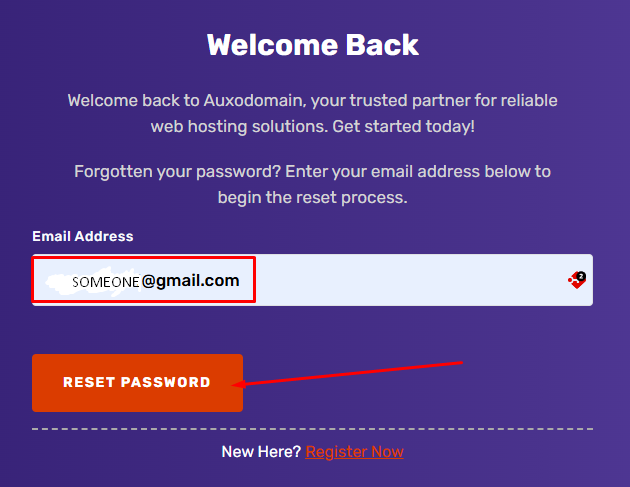
Dacă contul se potrivește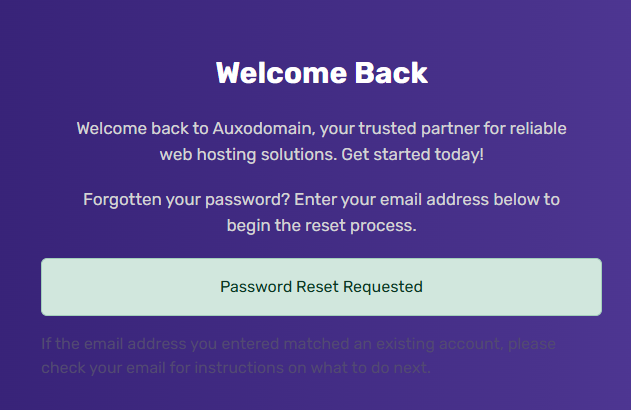
- După ce ați introdus adresa dvs. de email, faceți clic pe butonul care spune „Trimiteți”, „Solicitați resetarea” sau un apel la acțiune similar. Aceasta va iniția procesul de resetare a parolei.
-
Verificați căsuța dvs. de email:
- Auxodomain va trimite acum un link de resetare a parolei către adresa de email pe care ați furnizat-o. Deschideți căsuța dvs. de email într-un tab sau fereastră nouă.

- Important: Verificați și folderul de spam sau mesaje nedorite. Uneori, aceste emailuri pot ajunge acolo.
- Auxodomain va trimite acum un link de resetare a parolei către adresa de email pe care ați furnizat-o. Deschideți căsuța dvs. de email într-un tab sau fereastră nouă.
-
Găsiți și faceți clic pe linkul de resetare a parolei:
- Căutați un email de la Auxodomain cu un subiect similar cu „Confirmare resetare parolă”. Deschideți acest email.
- În email veți găsi un link unic pentru a vă reseta parola. Faceți clic pe acest link.
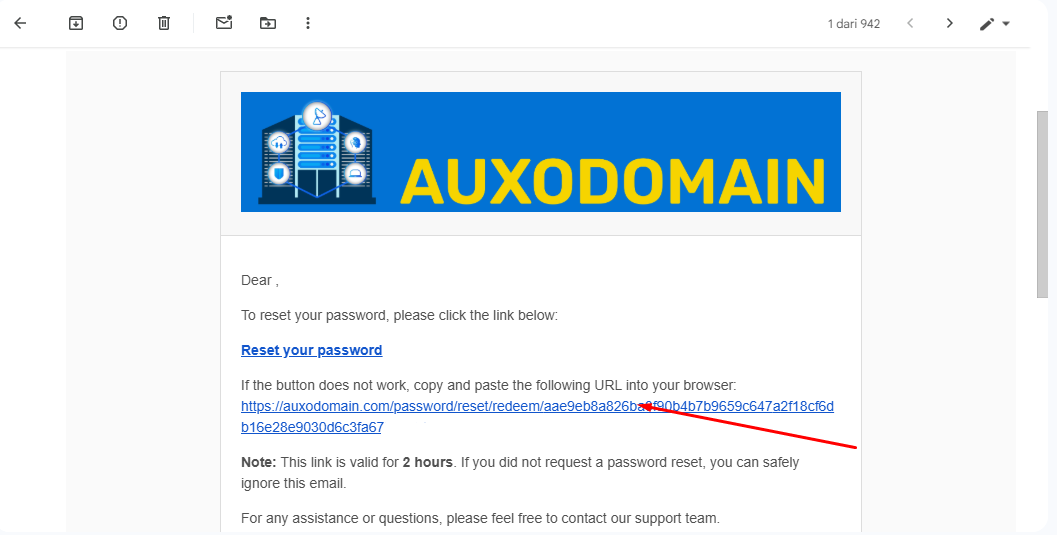
-
Creați o parolă nouă:
- Făcând clic pe link, veți fi dus la o pagină securizată pe site-ul Auxodomain unde puteți crea o parolă nouă pentru contul dvs.
- Respectați cerințele pentru parolă: Fiți atent la orice cerințe pentru parolă specificate pe pagină. Acestea pot include lungimea minimă, utilizarea literelor mari și mici, cifrelor și simbolurilor.
- Introduceți și confirmați parola nouă: Tastați parola nouă dorită în câmpul „Parolă nouă”, apoi tastați-o din nou în câmpul „Confirmare parolă nouă” pentru a asigura acuratețea.
- Salvați parola nouă:
- După ce ați introdus și confirmat parola nouă, faceți clic pe butonul care spune „Salvează parola”, „Resetează parola” sau un buton de confirmare similar.
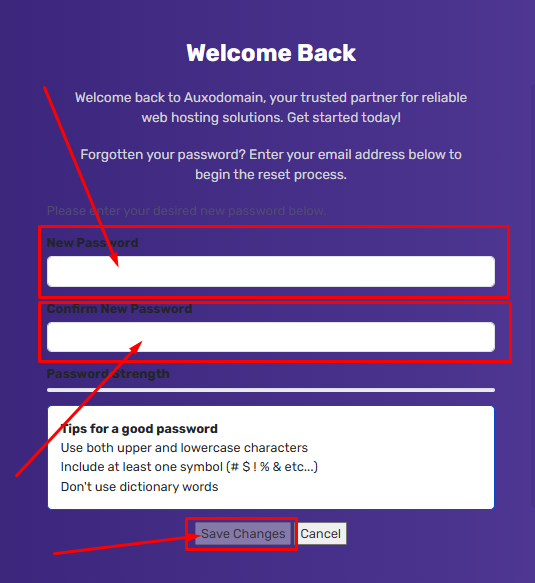
-
Conectați-vă cu parola nouă:
- Parola dvs. a fost resetată cu succes. Acum puteți reveni la pagina de autentificare Auxodomain și vă puteți conecta folosind parola nouă și adresa de email înregistrată.
Notă: Dacă problema persistă, contactați suportul.

